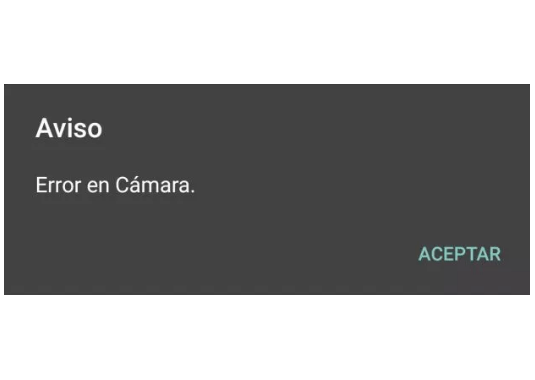Trucos y consejos del iPhone X: Cómo sacarle el mayor provecho a tu nuevo aparato de Apple
El iPhone X por fin está aquí, pero hay un montón de cosas que aprender. Aquí está nuestra lista de los mejores trucos y consejos para empezar
El iPhone X al fin ha llegado, aún para usuarios experimentados de iPhone les ha costado un poco de tiempo acostumbrarse.
Apple ha quitado el icónico botón de Inicio y el sensor de huellas digitales Touch ID, y los ha reemplazado con una barra de Inicio digital, y con el sistema de seguridad Face ID, la cual usa el reconocimiento facial para verificar tu identidad.
La pantalla también tiene una relación de aspecto más estrecha, lo cual significa que algunos contenidos necesitan adaptarse para ajustarse a la pantalla.
Si acabas de recibir tu nuevo iPhone X y te estás sintiendo un poco perdid@, hemos hecho una lista de trucos y tips para ayudarte a empezar.
Cómo ver videos en modo pantalla completa
Cuando empiezas a usar el iPhone X, te darás cuenta de que la mayoría de los videos se reproducen con una relación de aspecto estándar de 4:3 o 16:9, así que si estás viéndolo en modo horizontal, verás barras negras en ambos lados del reproductor de video.
Dado que uno de los puntos de ventas principales del iPhone X es su pantalla OLED de punta a punta, este problema da un poco de vergüenza, así que es probable que quieras cambiarlo desde “modo vista ajustada a la pantalla” a “modo vista pantalla completa”.
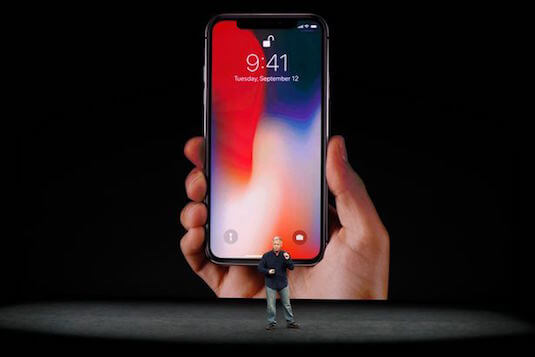
Para hacer esto, reproduce el video que quieres ver y luego pulsa dos veces la pantalla. Esto ajustará la imagen para que se adapte a toda la pantalla.
No obstante, una palabra de advertencia. Cuando estés viendo el video en modo vista pantalla completa, las orillas de la imagen serán recortadas, así que pueda que te pierdas de algunos detalles. Y también te tendrás que aguantar la “muesca” en la parte superior de la pantalla.
El modo vista pantalla completa de momento solo está disponible en algunas.
Cómo guardar los Animojis en tu teléfono
Unas de las funciones más divertidas del iPhone X es la habilidad de crear Animojis – 3D, emojis emitidos en vivo, lo cual rastrea tus expresiones faciales y crea personajes animados para usarse en Mensajes.
En los días en la que salió a la venta el iPhone X, ya se había generado una nueva tendencia conocida como el Animoji Karaoke, la cual podías ver a usuarios pronunciando las letras de sus canciones favoritas con el aspecto de estos personajes emoji.
Pero, mientras que los animojis fueron diseñados para usarse dentro de la aplicación de iMessage, también es posible de almacenarlos en tu carrete de fotos, para que después los puedas compartir en las redes sociales o incorporarlos en videos.
Para hacer esto, en primer lugar necesitas crear el animoji en iMessage y mandárselo a un amig@. Luego usa el 3D Touch para presionar fuerte en el animoji del mensaje y arrástralo hacia arriba hasta que aparezca un menú en la parte inferior de la pantalla.
Se te dará la opción de copiar, guardar o enviar tu animoji. Al guardarlo se mandará una copia a tu aplicación de Fotos como un archivo .MOV, para que lo puedas compartir desde ahí.
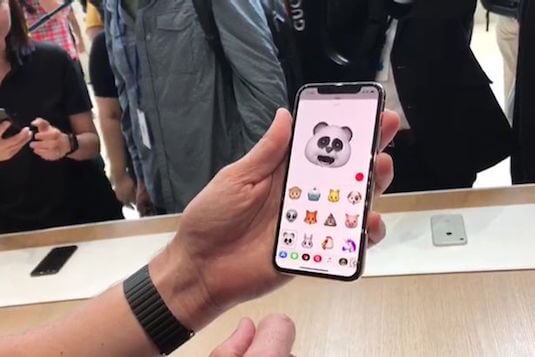
Cómo encender la linterna desde tu pantalla de bloqueo
Si te encuentras muy frecuentemente buscando cosas a tientas en la oscuridad de la noche, estarás muy contento de escuchar de que iPhone X lo ha hecho mucho más fácil para encender la linterna desde tu pantalla de bloqueo.
Todo lo que necesitas hacer es usar 3D touch para presionar fuerte en el icono de la linterna en la esquina inferior izquierda de la pantalla, y la luz se encenderá. La misma acción apagará la luz.
También puedes ejecutar la cámara desde la pantalla de bloqueo al presionar fuerte el icono de la cámara que se encuentra en la esquina inferior derecha.
Cómo forzar el reinicio de tu iPhone X
Puede que te sorprenda escuchar que el presionar el botón de encendido a un costado del iPhone X, de hecho no lo apaga. En cambio, ejecutas Siri.
Si deseas apagar tu iPhone, tienes que mantener presionado el botón de Encendido y también sea el botón de Subir Volumen o Bajar Volumen al mismo tiempo, luego desliza para apagar el iPhone.
Si tu iPhone se ha dañado y necesitas forzar el reinicio, presiona y suelta rápidamente el botón de Subir Volumen, luego presiona y suelta rápidamente el botón de Bajar Volumen, después mantén presionado el botón de Encendido hasta que veas el logo de Apple.
Cómo mejorar tus selfies

Con el iPhone X, Apple ha hecho mejoras enormes a la cámara frontal, una de ellas es la habilidad de usar el Modo Retrato e Iluminación de Retrato cuando estés en modo selfie.
Modo Retrato, originalmente se presentó en la cámara trasera del iPhone 7 Plus, este crea un efecto profundo al difuminar el fondo mientras el objeto se mantiene en enfoque nítido.
Iluminación de Retrato, la cual viene con el iPhone 8Plus, añade efectos de iluminación intensas para que tus tomas sean más dramáticas.
Con estas funciones ya disponibles en la cámara frontal del iPhone X, puedes mejorar mucho más tus selfies creando retratos que se ven profesionales por ti mismo.
Sin embargo, déjame darte un par de tips – si el mensaje de la imagen prevista de la cámara dice que está muy brillante, busca un lugar con rayos de sol indirectas, y si el mensaje dice que el fondo está demasiado lejos, quiere decir que estás a más de 15 pies del fondo, así que trata de pararte delante de algo.
Cómo tomar una foto cuando estás grabando

¿Te ha pasado que está en la mitad de una grabación cuando de repente te das cuenta de que te estás perdiendo de unas excelentes fotos?
El iPhone X te permite hacer las dos cosas al mismo tiempo, así que si quieres tomar algunas fotos cuando estás grabando, todo lo que necesitas es pulsar el círculo blanco en la parte izquierda de tu botón de grabación.
Con la cámara de doble lente en iPhone X, ya puedes conseguir videos con zoom óptico, así que ya no tienes excusa para no tomar esa perfecta toma.
Cómo llamar a los servicio de emergencia
Es importante que sepas esto- para que lo uses cuando lo necesites, y también para que no termines llamando a los servicio de emergencia por accidente.
Puedes activar Emergencia SOS en iPhone X al mantener presionado el botón lateral y también el botón de volumen por 6 segundos para llamar rápidamente a los servicios de emergencia.
Opcionalmente, puedes iniciar el SOS al pulsar rápidamente cinco veces el botón lateral. La opción de pulsar 5 veces puede activarse en Configuración > Emergencia SOS > También Funciona con 5 Clicks.
Cómo usar Apple Pay con Face ID
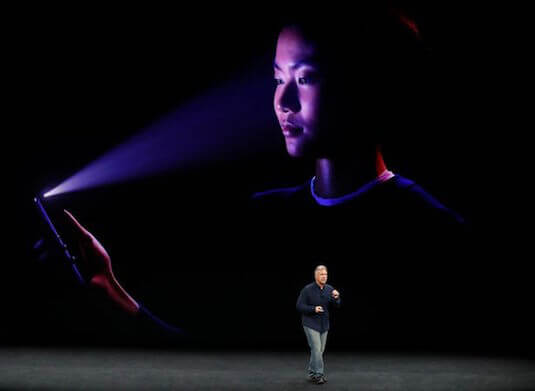
Si estás acostumbrad@ de usar Apple Pay con Touch ID, el nuevo método de pagar usando tu iPhone puede que te tome un poco más de tiempo para acostumbrarte, pero si eres un usuario que usa Apple Watch, puede que te sientas familiar con el proceso.
Para pagar en tiendas, presiona dos veces el botón de encendido, luego mira a la pantalla para autenticar con tu Face Id, y toma tu teléfono a la terminal.
Probablemente necesitas agarrar tu teléfono un poco hacia arriba, como si te estuvieras tomando una selfie, pero Face ID mejora cada vez reconociendo tu cara desde diferentes ángulos, así que después podrás hacerlo discretamente.
Una vez que hayas finalizado la autenticación, tienes 60 segundos para completar la transacción, sino se te pedirá que repitas la acción.
Cómo tomar una captura de pantalla en iPhone X
Con la pérdida del botón de Inicio físico, el proceso de tomar una captura de pantalla ha cambiado.
Para tomar una captura de pantalla en el iPhone X, presiona y suelta rápidamente al mismo tiempo el botón lateral y el botón de Subir Volumen.
La imagen aparecerá en vista miniatura en la esquina inferior izquierda de la pantalla. Si presionas en ella, podrás recortar y editar la captura de pantalla antes de guardarla.

Cómo cerrar una aplicación en iPhone X
Es una idea errónea común de pensar que al forzar el cierre de las aplicaciones que están abiertas en segundo plano de tu iPhone, pueda liberar memoria y ayudar a preservar la duración de la batería.
De hecho, es completamente innecesario, ya que iOS ‘congela’ automáticamente las aplicaciones que están abiertas en segundo plano, limitando estrictamente lo que pueden hacer y liberando el RAM que estaban utilizando.
Pero algunas veces una aplicación puede trabarse, y la única manera de hacerla funcionar otra vez es forzando el cierre y abrir la aplicación otra vez.
Para hacer esto, desliza hacia arriba desde la orilla inferior y te detienes, hasta que las aplicaciones que estaban abiertas aparezcan en tu pantalla. Luego desplázate hasta que encuentres la aplicación que deseas cerrar, presiona fuerte la aplicación, y luego presiona el signo de menos rojo.
También existe una nueva manera de acceder rápidamente a tus aplicaciones anteriores al deslizar desde la izquierda a la derecha en la parte inferior de la pantalla.
Artículos Relacionados